连接小米Note 5到电脑前,需要做好基本准备,确保手机电量充足,建议保持在50%以上,防止连接过程中因电量不足中断,准备一根原装USB数据线,非原装线可能导致连接不稳定或传输速度慢,电脑端最好安装最新版的小米驱动程序或通用Android驱动,这能自动识别设备,如果电脑系统是Windows,可能需手动更新驱动;而Mac系统通常无需额外安装,检查手机系统是否为最新版本,旧系统可能不兼容某些功能。
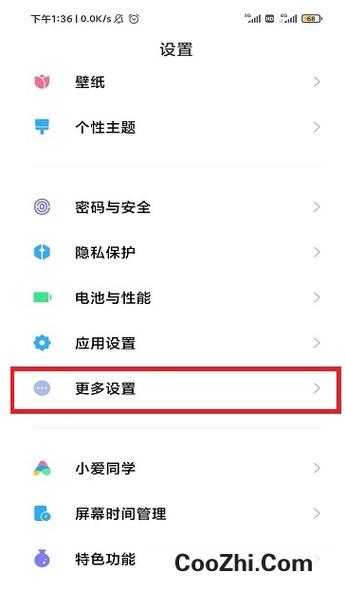
我们进入实际连接步骤,第一步是启用手机的USB调试功能,这通常在开发者选项中,但默认是隐藏的,打开手机设置,进入“关于手机”,连续点击“MIUI版本”七次,直到提示“您已处于开发者模式”,返回设置菜单,找到“更多设置”或“系统”中的“开发者选项”,开启“USB调试”,这一步很重要,因为它允许电脑与手机深度交互,用于文件传输或调试,但请注意,USB调试仅在需要高级功能时开启,普通文件传输可不启用,以增强安全性。
第二步是物理连接,使用原装USB数据线,将小米Note 5与电脑的USB端口连接,首次连接时,手机屏幕上可能会弹出提示,询问连接方式,常见选项包括“文件传输”(MTP模式)、“照片传输”(PTP模式)或“仅充电”,选择“文件传输”模式,这样电脑可以访问手机内部存储和SD卡内容,如果未弹出提示,可以下拉通知栏,手动选择连接模式,在电脑上,打开“我的电脑”或“此电脑”,应该能看到小米Note 5的设备图标,双击即可浏览文件。
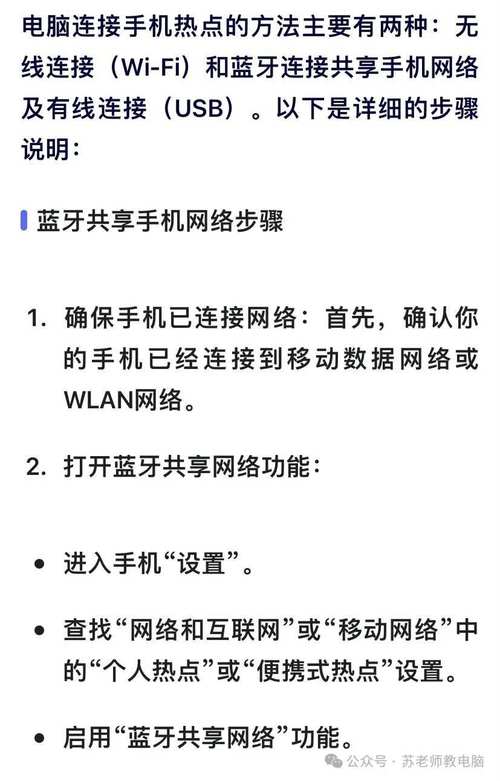
如果电脑无法识别设备,可能是驱动问题,在Windows系统中,右键点击“此电脑”,选择“管理”,进入“设备管理器”,查看是否有未知设备或黄色感叹号,如果有,右键更新驱动程序,选择自动搜索更新,或者,访问小米官网下载官方驱动,但注意不要点击任何第三方链接,以确保安全,在Mac上,通常连接后直接出现在Finder中,如果问题持续,尝试更换USB端口或重启设备。
第三步是文件传输和管理,连接成功后,您可以在电脑上直接拖拽文件,例如将照片从手机复制到电脑,或安装APK文件,对于大量数据传输,建议使用稳定网络环境,避免中途断开,小米Note 5还支持无线连接方式,如通过小米云服务或第三方应用,但USB连接更可靠,速度更快,在传输过程中,确保手机屏幕保持亮起,防止系统休眠中断连接,定期清理手机存储空间,能提升传输效率。
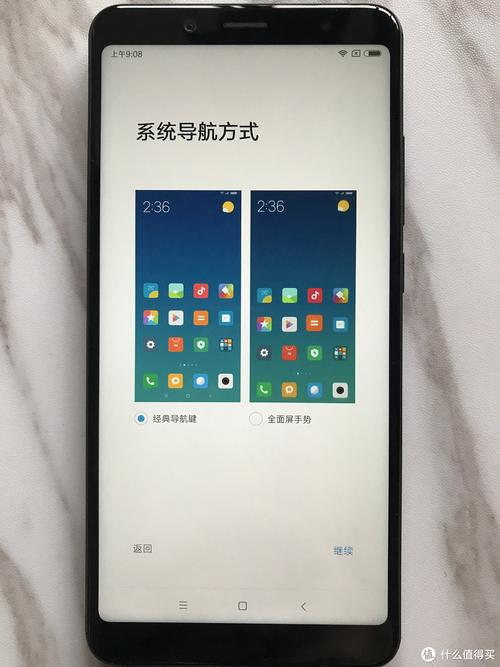
在连接过程中,可能会遇到一些常见问题,如果手机显示“仅充电”而无法传输文件,检查USB线是否损坏,或重新选择连接模式,有时,安全软件可能阻止连接,暂时禁用防火墙或杀毒软件试试,如果USB调试已开启但电脑仍无法识别,尝试重启手机和电脑,我个人建议,每次连接前先检查线缆和端口,这能预防多数问题,安全第一,避免在公共电脑上连接,以防数据泄露。
从个人角度看,小米Note 5的连接功能设计得很人性化,但用户需主动学习基本操作,我经常看到有人因忽略细节而遇到麻烦,比如使用劣质数据线导致传输失败,通过正确连接,不仅能备份重要数据,还能扩展手机用途,例如用于开发测试,希望这篇指南帮助您轻松完成连接,享受数字生活的便利,如果您有更多疑问,欢迎探索官方资源或社区讨论,但务必以安全为重。









评论列表 (0)